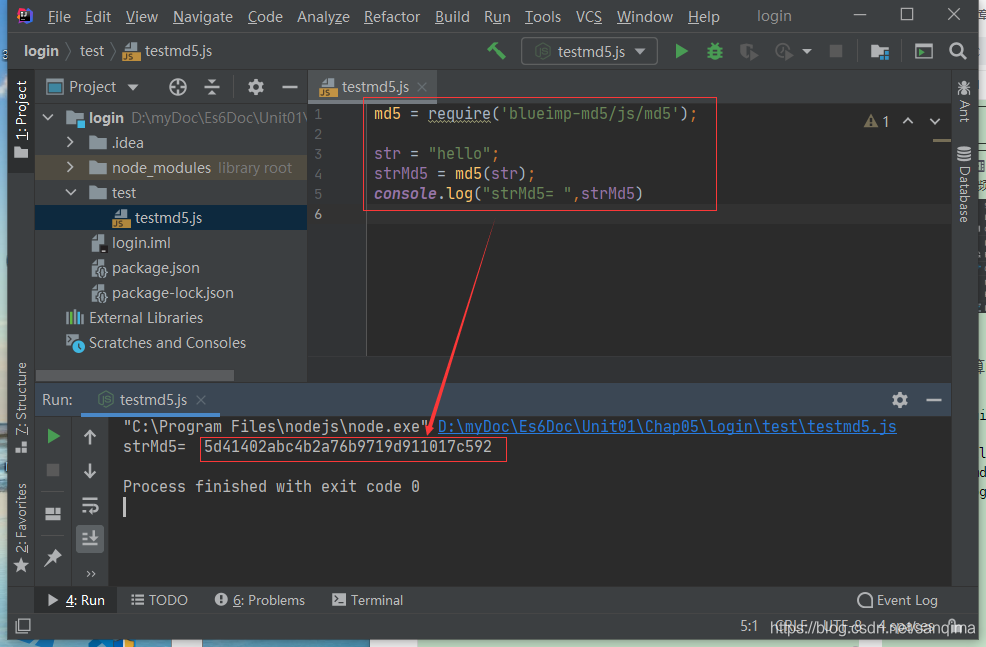Webログインインターフェイスでは、多くの場合、ユーザーのアカウントとパスワードを入力する必要があります。このパスワードはソルトされ、MD5が取得され、データベース内のMD5と比較されます。同じ場合、パスワードは正しいです。異なる場合は、パスワードが正しくありません。
以下では、jsに関連するmd5ライブラリをIntellijIDEA2020にインストールする方法とその使用方法について説明します。
1.loginという名前の新しいjsプロジェクトを作成します
図(1)および(2)に示すように、InterlliJ IDEA2020->新しいプロジェクト-> JavaScript-> JavaScript-> JavaScript->プロジェクト名:ログイン-> OKを開きます。
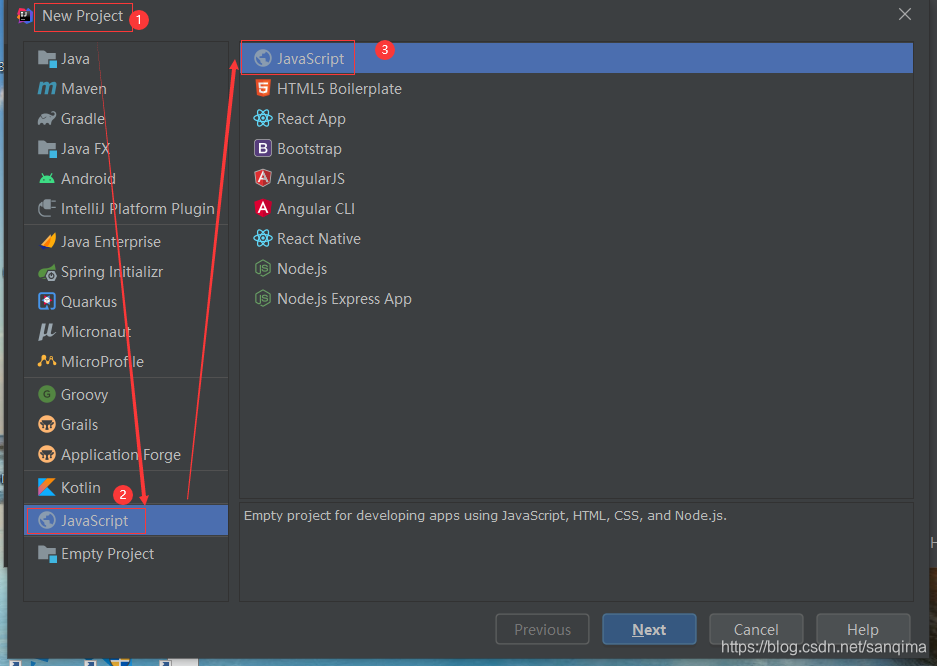
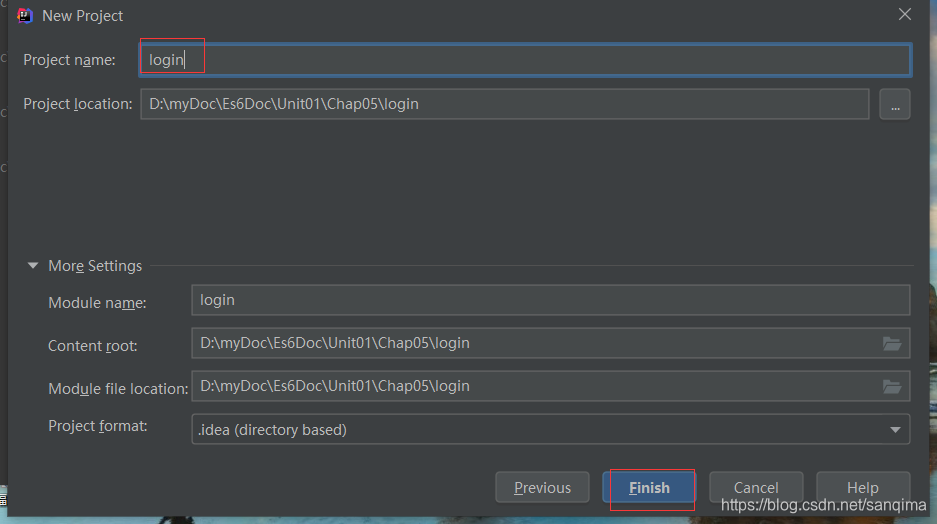
2.依存パッケージをインストールします
InterlliJ IDEA 2020の下部にあるツールバーの[ターミナル]をクリックして、次のコマンドを入力します。
npm init -y
npm install blueimp-md5
3.新しいテストフォルダーとtestmd5.jsを作成します
- 3.1ログインプロジェクトを右クリックし、testという名前の新しいフォルダを作成します
- 3.2
図(3)および(4)に示すように、テストフォルダーを右クリックし、testmd5.jsという名前の新しいjsファイルを作成します。
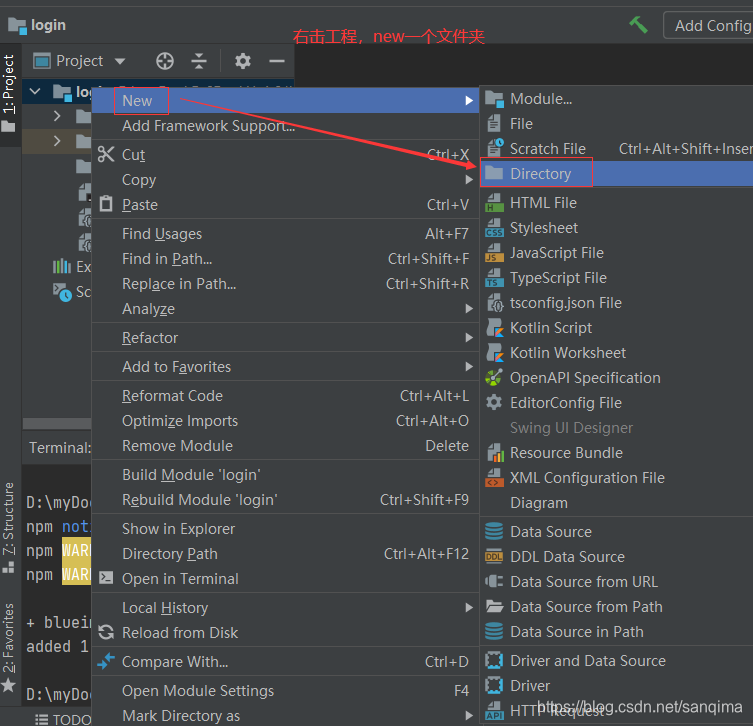
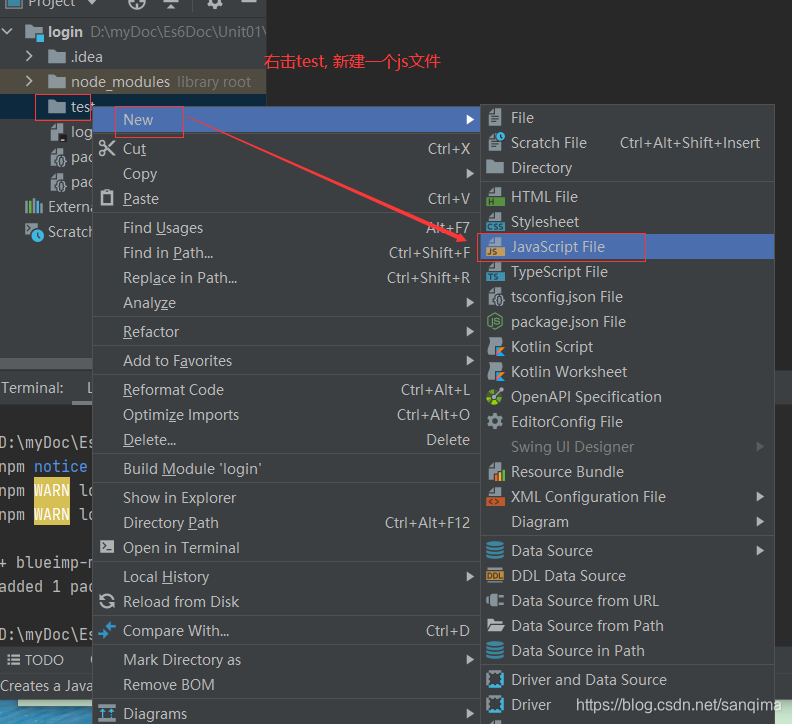
3.3md5を計算する//testmd5.js
md5 = require('blueimp-md5/js/md5');
str = "hello";
strMd5 = md5(str);
console.log("strMd5= ",strMd5)
効果は次のとおりです。